あなたは知りたいですか? Spotify プレイリストの画像を変更する方法 ? やり方は簡単です! いくつかの簡単な手順で、あなたの個性や好きな音楽を反映した新しい画像をプレイリストに追加できます。 この記事では、Spotify プレイリストの画像を変更するために実装できる方法について説明します。 最後に、 無料のSpotifyからMP3への変換ソフトウェア Spotify から曲を取得するのに役立ちます。 ここで確認してください。
コンテンツガイド パート #1: Spotify プレイリストで優れたアイキャッチ画像を使用する理由パート #2: Spotify プレイリストの画像を変更する方法の主な手順パート #3: Spotify プレイリストの写真を変更する際の重要なヒントパート #4: Spotify のアイキャッチ画像に使用できるロイヤリティフリー画像のトップ サイトパート #5: Spotify のプレイリストとトラックを聴く最良の方法まとめ
パート #1: Spotify プレイリストで優れたアイキャッチ画像を使用する理由
Spotify プレイリストの画像を変更する方法について説明する前に、その方法を学ぶ必要がある理由について説明します。 Spotify プレイリストの優れたアイキャッチ画像には多くの利点があります。 Spotify プレイリストで優れた注目の画像を使用する理由は次のとおりです。
- 他の人があなたのプレイリストを見つけるのに役立ちます。 Spotify でプレイリストを検索すると、タイトルと説明とともに注目の画像が表示されます。 優れたアイキャッチ画像は、プレイリストを目立たせ、より多くのリスナーを惹きつけるのに役立ちます。
- 人々があなたのプレイリストのテーマを理解するのに役立ちます。 アイキャッチ画像は、プレイリストのテーマを視覚的に表現するのに最適な方法です。 これは、ユーザーがあなたのプレイリストを聴きたいかどうかを判断するのに役立ちます。
- プレイリストをより視覚的に魅力的なものにすることができます。 優れたアイキャッチ画像を使用すると、プレイリストがより視覚的に魅力的で魅力的なものになります。 これにより、ユーザーがプレイリストをクリックして聴き始める可能性が高くなります。
- 個人のブランドを構築するのに役立ちます。 多くのプレイリストを作成して共有する場合、優れたアイキャッチ画像を使用すると、音楽愛好家としての個人ブランドを構築するのに役立ちます。 これは、他の音楽愛好家とつながり、フォロワーを増やすのに役立ちます。
- ソーシャル メディアでプレイリストを宣伝するのに役立ちます。 プレイリストをソーシャル メディアで共有すると、注目の画像が投稿のサムネイルとして使用されます。 これにより、プレイリストが目立ち、より多くの注目を集めることができます。
- より一貫性のあるブランド アイデンティティを作成するのに役立ちます。 すべてのプレイリストで一貫して注目の画像を使用すると、より一貫したブランド アイデンティティを作成するのに役立ちます。 これにより、人々があなたのプレイリストを認識し、あなたの名前を覚えやすくなります。
- プレイリストをより楽しく魅力的なものにすることができます。 優れたアイキャッチ画像は、プレイリストに楽しさと個性を加えることができます。 これにより、他の人と共有したり聞いたりするのがさらに楽しくなります。
パート #2: Spotify プレイリストの画像を変更する方法の主な手順
モバイルデバイスで Spotify プレイリストの画像を変更する手順は次のとおりです。
- モバイルデバイスでSpotifyアプリを開きます。
- 「あなたの図書館 " タブ。
- 「プレイリスト " タブ。
- 画像を変更したいプレイリストを見つけます。
- あなたをタップする 三つの点 プレイリストの右上隅にあるアイコン。
- タップする "プレイリストを編集 ".
- 「画像 「アイコン。
- モバイル デバイスの写真ライブラリから新しい写真を選択します。
- タップする "Save ".
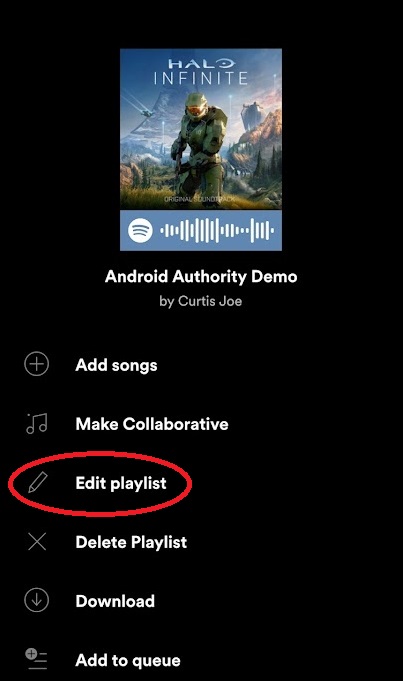
デスクトップデバイスで Spotify プレイリストの画像を変更する手順は次のとおりです。
- デスクトップデバイスで Spotify アプリを開きます。
- 画面左側の「」をクリックします。あなたの図書館 " タブ。
- 下 "プレイリスト」で、画像を変更したいプレイリストをクリックします。
- プレイリストの上部にある 三つの点 のアイコンをクリックします。
- 」を選択します詳細を編集する ".
- 下 "画像"、クリック"イメージを変更 ".
- コンピュータから新しい画像を選択します。
- 次の文字をクリックします。Save ".
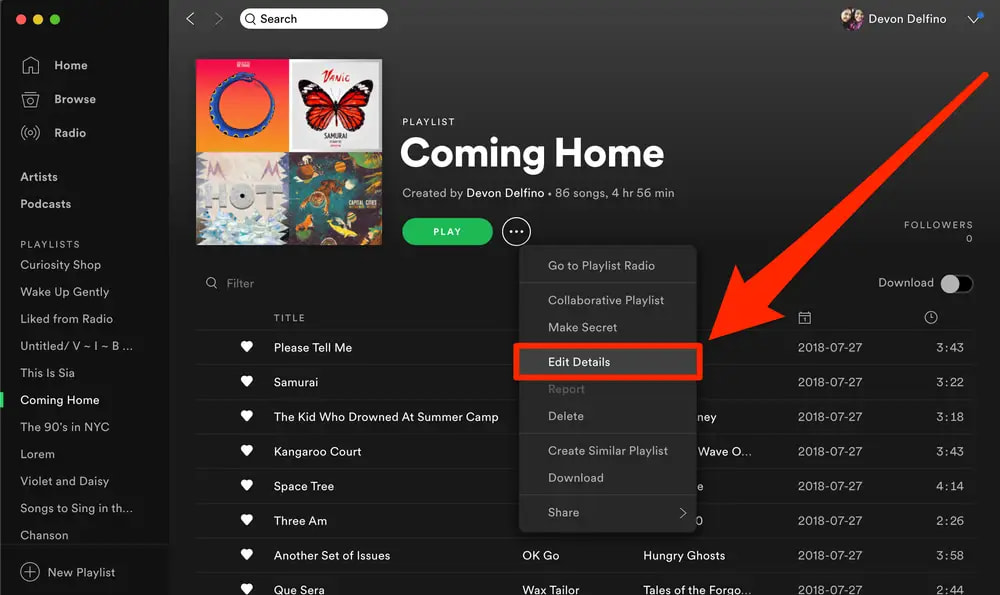
パート #3: Spotify プレイリストの写真を変更する際の重要なヒント
Spotify プレイリストの画像を変更する方法を学習したので、タスクを実行するときに実装できるヒントについて話しましょう。 Spotify プレイリストの注目の画像を変更する場合のヒントをいくつか紹介します。
- 関連する画像を選択してください。 選択する画像は、プレイリストのテーマに関連している必要があります。 たとえば、プレイリストの名前が「Summer Vibes」の場合は、ビーチや夕日の画像を選択するとよいでしょう。
- 高画質の画像を使用してください。 選択する画像は高解像度で鮮明なものである必要があります。 これにより、すべてのデバイスで見栄えが良くなります。
- 単純にする。 画像内にテキストやグラフィックを多用しないでください。 シンプルな画像の方が目を引き、魅力的になります。
- クリエイティブに。 アイキャッチ画像の作成にルールはありません。 創造力を発揮して楽しんでください!
- 一貫したスタイルを使用してください。 複数のプレイリストがある場合は、注目の画像に一貫したスタイルを使用するようにしてください。 これにより、プレイリストがよりプロフェッショナルで洗練されたものに見えるようになります。
- 目を引く魅力的な画像を使用してください。 アイキャッチ画像は、ユーザーがプレイリストに出会ったときに最初に目にするものなので、ユーザーの注意を引き、聴きたくなるものであることを確認してください。
- プレイリスト内の音楽に関連した画像を使用します。 これにより、人々がプレイリストを聞いたときに何が期待できるかをよりよく理解できるようになります。
- 高品質で解像度の高い画像を使用してください。 これにより、アイキャッチ画像がすべてのデバイスで適切に表示されるようになります。
- 著作権で保護された画像は使用しないでください。 権利のない画像を使用すると、問題が発生する可能性があります。
- 楽しんでください! アイキャッチ画像はあなたの創造性と個性を表現する素晴らしい方法です。 ですから、想像力を自由に働かせることを恐れないでください。
パート #4: Spotify のアイキャッチ画像に使用できるロイヤリティフリー画像のトップ サイト
Spotify プレイリストの画像を変更する方法を学びたい場合は、これらの画像を見つけることができるトップ サイトも学ぶ必要があります。 Spotify プレイリストの注目の画像としてロイヤリティフリーの画像を見つけることができる素晴らしい Web サイトがたくさんあります。
Pixabay
Pixabay は、2 万点を超える無料の写真、ベクター、イラストを備えた Web サイトです。 Pixabay 上のすべての画像は、出典の記載がなくても、商用および非商用目的で自由に使用できます。 Pixabay は、Spotify プレイリストの注目画像用の高品質でロイヤリティフリーの画像を見つけるのに最適なオプションです。
Unsplash
Unsplash も、高品質の無料ストック写真を提供する優れた Web サイトです。 Unsplash では 10 日ごとに新しい無料写真が提供され、カテゴリやタグごとにコレクションを参照することもできます。 Unsplash は、Spotify プレイリストの注目の画像用のユニークでインスピレーションを与える画像を見つけるのに最適なオプションです。
Pexels
Pexels は、1 万点を超える無料の写真、ビデオ、イラストを提供する Web サイトです。 Pexels 上のすべての画像は、出典の記載がなくても、商用および非商用目的で無料で使用できます。 Pexels は、Spotify プレイリストの注目画像用の高品質で多様な画像を見つけるのに最適なオプションです。
フリーレンジストック
Freerange Stock は、100,000 点を超える無料のストック写真やイラストを提供する Web サイトです。 Freerange Stock では、自然、人物、動物、抽象画など、さまざまなカテゴリから選択できます。 Freerange Stock は、Spotify プレイリストの注目画像用の高品質でクリエイティブな画像を見つけるのに最適なオプションです。
ネガティブスペース
Negative Space は、70,000 点を超える無料の写真とイラストを提供する Web サイトです。 Negative Space は、高品質でミニマルなイメージを専門としています。 Negative Space は、Spotify プレイリストの注目画像用のシンプルでエレガントな画像を見つけるのに最適なオプションです。
バースト
Burst は、高品質の無料ストック写真を提供する Shopify の Web サイトです。 Burst では毎週新しい無料写真を提供しており、カテゴリまたはタグごとにコレクションを参照することもできます。
Freepik
Freepik は、2 万を超える無料のベクター グラフィック、写真、PSD ファイルを備えた Web サイトです。 Freepik では、ビジネス、教育、自然、テクノロジーなど、さまざまなカテゴリから選択できます。
ベクティジー
Vecteezy は、4 万を超える無料のベクター グラフィック、写真、PSD ファイルを備えた Web サイトです。 Vecteezy では、動物、食べ物、人物、テクノロジーなど、さまざまなカテゴリから選択できます。
ピックスの生活
Life of Pix は、1 万枚以上の無料ストック写真を備えた Web サイトです。 Life of Pix では、自然、人物、動物、抽象画など、さまざまなカテゴリから選択できます。
Gratisography
Gratisography は、100,000 枚を超える無料の高解像度写真が掲載されている Web サイトです。 Gratisography では、食べ物、動物、人物、自然など、さまざまなカテゴリから選択できます。
パート #5: Spotify のプレイリストとトラックを聴く最良の方法
これで実装が完了しました Spotify プレイリストの画像を変更する方法、ボーナスヒントについてはこちらをご覧ください: iOS-Unlocker の Spotify 音楽アンロック。 これは、Spotify の音楽をダウンロードして MP3、FLAC、WAV、その他の形式に変換できる強力なツールです。 使い方は簡単で、Windows と Mac の両方のコンピューターにダウンロードできます。
Spotify Music Unlocker の機能の一部は次のとおりです。
- DRM 保護なしで Spotify の音楽をダウンロードします。 Spotify の音楽は DRM によって保護されているため、ダウンロードしてオフラインで聴くことはできません。 できる Spotify の音楽から DRM 保護を削除する どのデバイスでもオフラインで聴くことができます。
- Spotify の音楽をさまざまな形式に変換します。 このツールは、Spotify の音楽を MP3、FLAC、WAV などのさまざまな形式に変換できます。 これにより、Spotify が使用する OGG Vorbis 形式をサポートしていないデバイスであっても、あらゆるデバイスで Spotify の音楽を聴くことができます。
Spotify 音楽のこのロック解除ツールの使用方法は次のとおりです。
- Spotify Music Unlockerを開き、「」をクリックします。SpotifyWebプレーヤーを開きます ".
- Spotify アカウントにログインします。 アカウントをお持ちでない場合は、「」をクリックしてください。ユーザー登録 」を作成します。
- プレイリストまたはアルバムを選択し、 緑の追加 アイコンを押します。。 プレイリストまたはアルバムのすべての曲がリストに追加されます。 プレイリストまたはアルバムのタイトルを緑色の追加アイコンにドラッグ アンド ドロップすることもできます。
- XNUMX つの曲を変換したい場合は、曲のタイトルを 青いアイコン.
- 出力フォーマットを選択する、MP3、M4A、WAV、FLAC など。 次に、必要に応じて出力フォルダーを選択します。
- XNUMX つまたは複数のトラックを選択し、「」をクリックします。変換 「」ボタンをクリックして、Spotify の曲を MP3 またはオフラインで聴くためのその他の一般的な形式に変換します。または、「」をクリックします。すべて変換 "すべてのトラックを一度に変換します。
- 変換プロセスが完了したら、「」に進みます。完成しました 「モジュールを選択して」を押します出力ファイルを表示 」をクリックして、変換されたトラックを確認します。

人々はまた読む YouTube Music を Spotify に追加する方法: ステップバイステップガイド Spotify の音楽を SD カードに移動する方法: 必要なのはガイドだけです!
まとめ
Spotify Music Unlocker は使いやすく、技術的な知識は必要ありません。 知る必要はありません Spotify プレイリストの画像を変更する方法プログラムをインストールし、Spotify の曲をコンバーターに追加して、出力形式を選択するだけです。プログラムは曲の変換を開始し、コンピューターに保存します。Spotify の音楽をダウンロードして変換するための強力で使いやすいツールを探している場合は、Spotify Music Unlocker が最適なソリューションです。
ロージー脚本の作品
最終更新日:2023-05-11